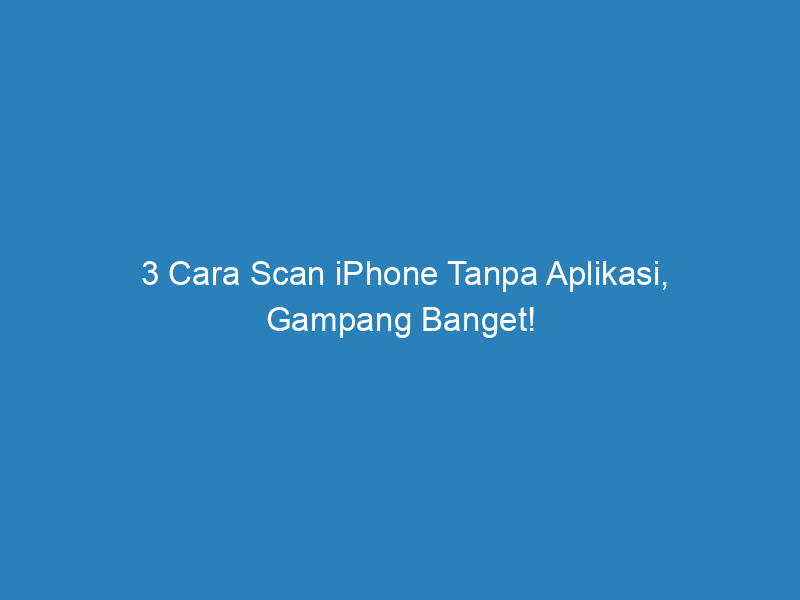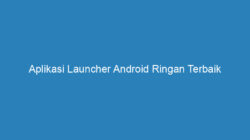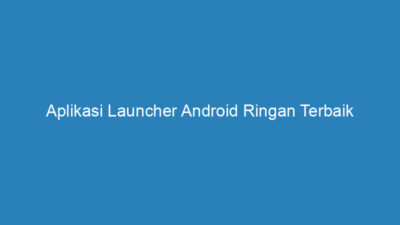Nextekno.com – Ada beberapa cara scan iPhone tanpa aplikasi yang bisa Anda lakukan. Jika dulu untuk memindai dokumen Anda harus pergi ke toko fotocopy. Seiring dengan perkembangan teknologi, sekarang Anda bisa melakukannya di smartphone Anda. Dengan menggunakan iPhone, Anda bisa memindai berbagai dokumen dengan mudah. Bahkan tanpa menggunakan aplikasi tambahan di ponsel Anda.
Melalui fitur Scan yang tersedia di iPhone, Anda bisa memindai berbagai dokumen, seperti kartu identitas, foto cetak dan lain sebagainya. Untuk selanjutnya, Anda bisa menjadikannya sebuah gambar dalam format PDF. Proses pemindaian bisa Anda lakukan dengan memanfaatkan kamera yang ada di perangkat iPhone Anda. Anda hanya perlu memotret dokumen tersebut seperti layaknya Anda mengambil foto pada umumnya.
Selanjutnya, dengan cara scan iPhone tanpa aplikasi, Anda bisa mengubah berbagai dokumen yang Anda perlukan ke format PDF. Cara ini sangat berguna untuk melengkapi persyaratan administrasi dalam kegiatan formal tertentu, misalnya melamar pekerjaan. Dan ini merupakan salah satu keunggulan Apple yang mengerti kebutuhan penggunanya yang menginginkan segala sesuatu dengan langkah cepat, termasuk dalam urusan scan dokumen.
Daftar Isi
3 Cara Scan iPhone Tanpa Aplikasi, Gampang Banget!
Cara scan iPhone tanpa aplikasi bisa Anda lakukan dengan beberapa langkah. Dan semua bisa Anda lakukan dengan mudah hanya menggunakan smartphone Anda. Sebagai salah satu smartphone terkenal, iPhone terus meningkatkan pelayanan demi kemudahan penggunanya. Salah satunya adalah dengan menyediakan Fitur Scan di iPhone yang sangat bermanfaat. Dengan adanya fitur ini, Anda bisa mengubah berbagai dokumen ke format PDF.
Seperti kartu identitas, SKCK, foto cetak dan lain sebagainya. Dengan ini, Anda tidak perlu lagi membutuhkan jasa layanan fotocopy yang memiliki mesin scanner. Karena dengan adanya fitur ini, Anda dapat melakukan scan sendiri tanpa harus memakai aplikasi tambahan. Dan berikut ini beberapa cara yang bisa Anda lakukan untuk melakukan scan iPhone tanpa aplikasi yang mudah dan praktis.
1. Scan PDF di iPhone Tanpa Aplikasi
Cara scan iPhone tanpa aplikasi yang pertama bisa Anda lakukan dengan menggunakan aplikasi Note atau Catatan di iPhone. Dengan cara ini Anda bisa memindai berbagai dokumen yang Anda perlukan ke dalam bentuk PDF. Berikut ini langkah langkahnya.
- Pertama, buka iPhone Anda dan buka aplikasi Note atau Catatan di iPhone.
- Selanjutnya, klik ikon Kotak dan Pena yang berada di pojok kanan bawah aplikasi, untuk membuat catatan baru.
- Lalu, klik ikon Kamera yang terletak tepat di atas papan ketik, setelah halaman Catatan baru terbuka.
- Berikutnya, pilih opsi Pindai Dokumen, maka otomatis iPhone akan membuka kamera.
- Namun, kamera yang terbuka melalui opsi ini berbeda dengan aplikasi Camera.
- Saat kamera terbuka, Anda akan melihat bingkai transparan berwarna kuning.
- Bingkai tersebut berfungsi untuk memindai dokumen Anda. Dan untuk memulai memindai, arahkan kamera dan bingkai tersebut ke dokumen.
- Setelah Anda arahkan, bingkai tersebut akan otomatis melakukan pemindaian untuk penyesuaian ukuran dokumen.
- Dan setelah proses penyesuaian selesai, kamera otomatis akan mengambil gambar dari dokumen tersebut, tanpa Anda perlu menekan tombol potret.
- Selanjutnya, Anda bisa melihat preview atau tinjauan dari gambar yang diambil melalui scan dokumen, sebelum Anda menyimpannya. Dengan cara, klik ikon kotak di samping tombol potret.
- Anda juga bisa mengubah warna gambar tersebut mirip seperti hasil fotocopy yang berwarna hitam putih. Caranya adalah, dengan klik ikon Tiga Lingkaran yang ada di mode preview.
- Setelah selesai mengedit, Anda klik Selesai dan pilih opsi Simpan yang berada di samping tombol potret.
- Maka gambar akan berformat PDF dan bakal tersimpan di aplikasi Catatan.
2. Di iPhone 11
Selanjutnya adalah cara scan di iPhone 11 tanpa aplikasi, untuk cara yang satu ini Anda juga bisa memanfaatkan aplikasi catatan atau Note di iPhone 11 Anda. Namun, selain mengubah dokumen menjadi PDF, Anda juga bisa membubuhkan tanda tangan sekaligus dalam dokumen yang Anda buat. Jadi, Anda bisa membuat dokumen untuk melamar pekerjaan dengan lebih rapi dan praktis, dengan hanya menggunakan smartphone Anda.
Berikut ini langkah langkahnya.
- Pertama, buka iPhone 11 Anda dan buka aplikasi Catatan atau Note di iPhone 11.
- Selanjutnya, pilih Catatan atau buat Catatan baru.
- Lalu, ketuk tombol Kamera dan pilih Pindai Dokumen.
- Kemudian tempatkan dokumen di depan kamera.
- Jika perangkat Anda dalam mode otomatis, dokumen akan dipindai secara otomatis.
- Dan jika Anda perlu memindai secara manual, ketuk tombol Rana atau tekan salah satu tombol Volume.
- Lalu, seret salah satu sudut untuk menyesuaikan pemindaian agar sesuai dengan halaman. Dan ketuk Simpan Pemindaian.
- Berikutnya, ketuk Simpan atau tambahkan pemindaian ke dokumen.
Setelah dokumen yang Anda perlukan sudah berubah dalam bentuk PDF. Jika Anda perlu membubuhkan tanda tangan ke dokumen tersebut. Anda juga bisa melakukannya melalui smartphone Anda. Dengan cara ini, dokumen Anda akan terlihat rapi dan berkualitas. Berikut ini langkah langkahnya.
- Pertama, buka Catatan di iPhone dan ketuk dokumen dalam Catatan.
- Selanjutnya, ketuk tombol Bagikan dan ketuk Markah.
- Lanjutkan dengan ketuk tombol Tambah dan ketuk Tanda Tangan.
- Lalu, tambahkan tanda tangan yang disimpan atau buat tanda tangan baru.
- Kemudian Anda bisa menyesuaikan kotak ukuran tanda tangan, dan menempatkannya sesuai keinginan Anda.
- Dan terakhir ketuk Selesai.
Jika Anda ingin menandatangani secara manual, pada menu Markah, Anda pilih alat yang akan Anda gunakan. Anda bisa menggunakan jari Anda atau Apple pencil dengan iPad yang kompatibel.
3. Cara Scan Barcode iPhone Tanpa Aplikasi
Selain untuk dokumen, cara scan iPhone tanpa aplikasi juga bisa Anda gunakan untuk scan barcode di iPhone. Dan Anda bisa dengan mudah memindai barcode menggunakan iPhone tanpa aplikasi tambahan. iPhone sudah dibekali berbagai fitur canggih, termasuk fitur Scan QR Codes yang bisa Anda gunakan untuk melakukan scan barcode. Dan Anda bisa melakukannya dengan mudah melalui kamera iPhone Anda. Berikut ini langkah langkahnya.
- Pertama buka iPhone Anda dan masuk ke menu Pengaturan.
- Selanjutnya, Anda pilih opsi Kamera.
- Lalu, aktifkan menu Scan QR Codes dengan menggeser tombol slider hingga berubah menjadi warna hijau.
- Jika sudah, tutup menu Pengaturan dan buka aplikasi Kamera di iPhone Anda.
- Kemudian arahkan kamera belakang pada barcode yang ingin Anda scan.
- Pastikan barcode terbidik dengan benar hingga muncul pemberitahuan untuk membuka hasil dari scan barcode yang Anda lakukan.
- Setelah itu, Anda bisa membuka pemberitahuan untuk membuka informasi di dalam barcode.
- Selesai.
Barcode atau kode batang merupakan kumpulan data dalam lebar dan spasi garis paralel yang bisa dibaca oleh mesin scanner. Anda bisa menggunakannya untuk tautan situs web, aplikasi, kupon, tiket dan lain sebagainya.
Demikian tadi 3 cara scan iPhone tanpa aplikasi yang bisa Anda lakukan dengan mudah. Dengan cara ini, Anda bisa mengubah dokumen ke dalam bentuk PDF dan bisa melakukan scan barcode hanya dengan menggunakan kamera iPhone, tanpa aplikasi tambahan.